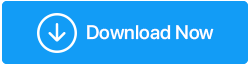كيفية الإصلاح: بطاقة SD لا تعمل بشكل صحيح على Windows
نشرت: 2020-08-16يعد خطأ "عدم اكتشاف بطاقة SD" أحد أكثر الأخطاء شيوعًا التي يواجهها مستخدمو Windows أثناء العمل على جهاز كمبيوتر محمول أو كمبيوتر. تمامًا مثل العديد من الأخطاء المزعجة ، يمكن أيضًا حل هذا الخطأ باستخدام بعض الطرق اليدوية داخل الجهاز أو باستخدام بعض الأدوات. ومع ذلك ، يتم حل بطاقات SD التي لا تظهر على خطأ Windows 10 عدة مرات بمجرد إعادة تشغيل الكمبيوتر ولكن من المهم معرفة سبب حدوث هذا الخطأ وما يجب عليك فعله لحلها.
لماذا لا تقرأ بطاقة SD على جهاز الكمبيوتر: الأسباب المحتملة!
- نظام الملفات غير متوافق أو تم تنسيق بطاقة SD بشكل مفاجئ.
- قراءة بطاقة SD أو أخطاء النسخ.
- بسبب هجوم الفيروس.
- بطاقة SD مكسورة.
- منفذ USB ليس في حالة صالحة للعمل.
- لم يتم تحديث برنامج تشغيل بطاقة SD.
- بطاقة SD تالفة ماديًا أو غير متوافقة مع الجهاز.
- يحتاج مدير الملفات إلى التغيير.
- مشكلة الاتصال.
- خسارة التقسيم.
بغض النظر عن السبب الذي يؤدي إلى "عدم ظهور بطاقة SD على جهاز الكمبيوتر" ، فهناك دائمًا حل لمشكلة ما. الحيلة الوحيدة هي العثور على أفضل أداة لفرزك. هنا في هذه المقالة ، سنناقش الطرق المختلفة لمكافحة المشكلات المتعلقة بفتحة بطاقة SD الخاصة بنظامك.
كيفية إصلاح بطاقة SD لا تظهر على Windows
بطاقة SD هي جهاز يمكنك من خلاله تخزين بياناتك المهمة بما في ذلك الصور ومقاطع الفيديو والمستندات والبيانات الأخرى بتنسيق رقمي. يمكن استخدامه مع أي جهاز يدعم بطاقة الذاكرة. على الرغم من أنه قد تنشأ بعض المشكلات حيث لا يمكنك توصيل بطاقة SD الخاصة بك بجهاز الكمبيوتر الشخصي الذي يعمل بنظام Windows. يمكنك حل هذه المشكلات باستخدام الطرق المذكورة أدناه:
لا يمكن اكتشاف بطاقة SD في نظام التشغيل Windows 7/8/10: الإصلاحات
1. تنظيف بطاقة SD والقارئ
يجب أن تكون هذه هي خطوتك الأساسية أثناء التحقق من السبب وراء "عدم اكتشاف بطاقة SD على Windows". خذ بطاقة SD الخاصة بك وتحقق مما إذا كان بها أي غبار. نظفها بقطعة قماش ناعمة بلطف حتى لا ينتهي بك الأمر بكسرها أو خدشها. تحقق أيضًا مما إذا كان قارئ بطاقة الذاكرة لديك يحتوي على بعض الغبار. إذا كانت الإجابة بنعم ، فاتبع الإرشادات الموضحة مسبقًا لتنظيف بطاقة SD والقارئ. للحصول على بطاقة SD ، خذ قطعة قماش قطنية ناعمة واغمسها قليلاً في الكحول أو الماء وامسح المنطقة المتسخة برفق. أثناء استخدام قارئ البطاقة ، استخدم جهاز هواء مضغوط لطرد الغبار الزائد من الفتحة.
2. قم بتحديث برامج التشغيل الخاصة بك
كيفية إصلاح بطاقة micro sd غير مكتشفة؟ الجواب على هذا السؤال هو محاولة تحديث برامج تشغيل النظام الخاص بك. يتضمن ذلك تحديث برامج تشغيل الجهاز يدويًا وتلقائيًا باستخدام أداة ، والمسح بحثًا عن تغييرات الأجهزة إن وجدت. يمكن تحديث برامج التشغيل على نظامك ويمكنك أيضًا البحث عن أي تغييرات في الأجهزة باستخدام إدارة الأجهزة.
أ. تحديث برامج التشغيل يدويًا على جهاز كمبيوتر يعمل بنظام Windows
لتحديث برامج التشغيل يدويًا على جهاز الكمبيوتر الشخصي الذي يعمل بنظام Windows لإصلاح خطأ بطاقة SD التي لا تظهر ، تحتاج إلى اتباع الخطوات البسيطة المذكورة أدناه:
- على جهاز الكمبيوتر الشخصي الذي يعمل بنظام Windows ، افتح إدارة الأجهزة من قائمة ابدأ أو من نافذة التشغيل (Win + R) عن طريق كتابة "devmgmt.msc".
- افتح إدارة الأجهزة وحدد موقع برنامج تشغيل بطاقة SD الخاصة بك. قم بتوسيع القائمة باستخدام السهم الموجود على يسار اسم برنامج التشغيل وانقر بزر الماوس الأيمن على اسم برنامج التشغيل لفتح قائمة الخيارات.
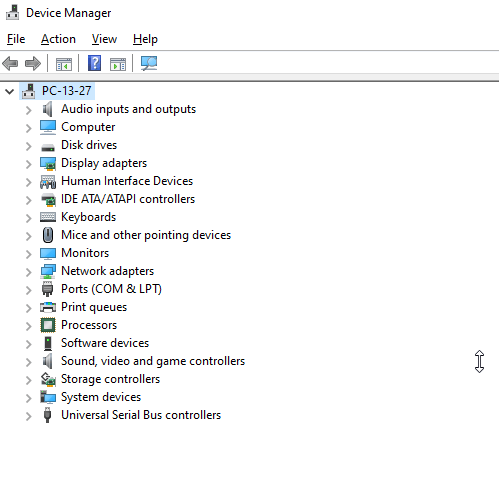
- اختر "تحديث برنامج التشغيل" من القائمة لتحديث برامج التشغيل.
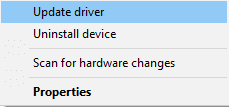
- سترى شاشة تسألك عن كيف تريد البحث عن برامج التشغيل؟ انقر فوق تحديد "البحث تلقائيًا عن برامج التشغيل القديمة"
- هذا هو! انتظر حتى ينتهي الفحص. سيقوم جهاز الكمبيوتر الخاص بك بالبحث تلقائيًا عن برنامج تشغيل وتثبيته على جهاز الكمبيوتر الخاص بك.
سيتم حل مشكلة بطاقة SD التي لا تقرأ على نظام التشغيل Windows 7/10. في حالة استمرار عدم ظهوره ، حاول البحث عن تغييرات الأجهزة.

ب. تحديث برنامج تشغيل قارئ البطاقة باستخدام إدارة الأجهزة
إذا كنت لا تزال على وشك إصلاح بطاقة SD غير مكتشفة ، فقد تكون هناك مشكلة في قارئ البطاقة. استخدم إدارة الأجهزة للبحث عن تغييرات الأجهزة ، إن وجدت. لهذا ، اتبع نفس التعليمات مثل قسم "تحديث برنامج التشغيل". التغيير الوحيد هو أنه بدلاً من اختيار تحديث برنامج التشغيل من القائمة ، اختر المسح بحثًا عن تغييرات الأجهزة . سيؤدي هذا إلى تحديث وترقية جميع برامج التشغيل الخاصة بك أثناء التنقل.
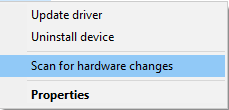
بدلاً من ذلك ، إذا كان لا يزال لديك بعض الارتباك ، فيمكنك استخدام أداة تحديث برنامج التشغيل الذكية. اقرأ مسبقًا لمعرفة الأداة التي نوصي بها لفرز جميع برامج تشغيل النظام القديمة واحتياجات البرامج.
ج. استخدم برنامج Smart Driver Care لترقية برامج تشغيل وبرامج النظام لديك
أخيرا وليس آخرا. إن استخدام أداة لاكتشاف جميع برامج تشغيل وبرامج النظام لديك وترقيتها أثناء التنقل ، ليس أقل من عصا سحرية. Smart Driver Care ، كما يقول الاسم ، هي أداة ذكية وذكية تقوم تلقائيًا بالبحث عن برامج التشغيل والبرامج القديمة على نظامك ويمكنك تحديثها جميعًا مرة واحدة بنقرة واحدة على زر تحديث الكل. فيما يلي كيفية بدء استخدام أداة Smart Driver Care:
- أولاً ، قم بتنزيل Smart Driver Care باستخدام الرابط أدناه.
انقر هنا لتنزيل برنامج Smart Driver Care
- عند تنزيل ملف .EXE ، انقر نقرًا مزدوجًا فوقه لبدء تثبيت البرنامج.
- بمجرد تثبيت البرنامج على جهازك ، سترى شاشة بواجهة جميلة ونقية. هنا ستتعرف بوضوح على ما تفعله هذه الأداة من أجلك.
- سترى زر بدء المسح في الجزء العلوي من الشاشة. هذا هو أول مؤشر لك لبدء عملية البرنامج. انقر فوقه ودع الأداة تكتشف برامج التشغيل والبرامج القديمة على نظامك.
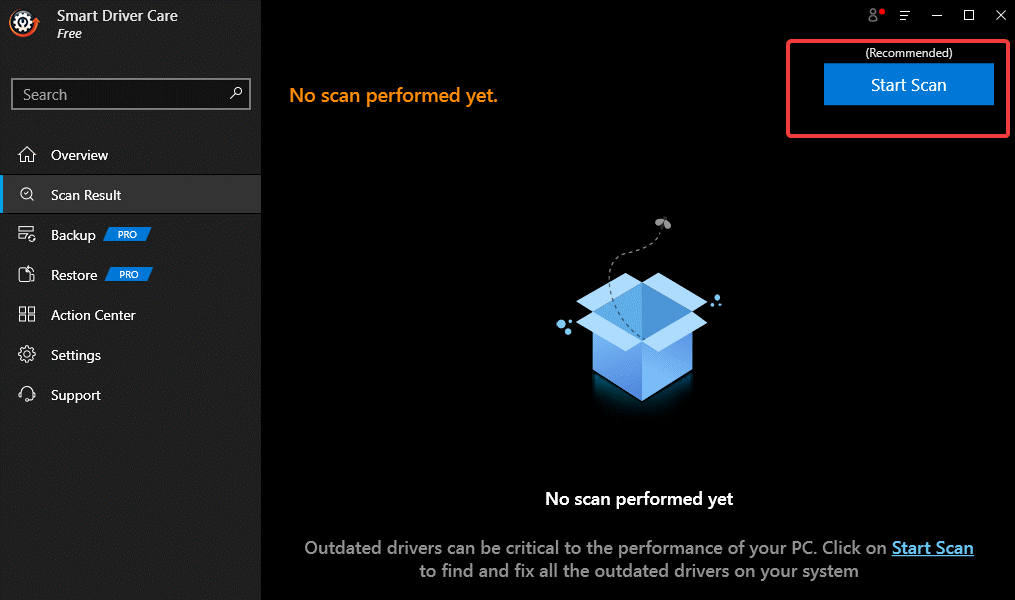
- ستظهر لك الشاشة التالية نتيجة الفحص مع برامج التشغيل والبرامج القديمة. يمكنك اختيار ما تريد تحديثه أو إذا كنت لا تعرف أي واحد تريد ترقيته ، فما عليك سوى النقر فوق تحديث الكل .
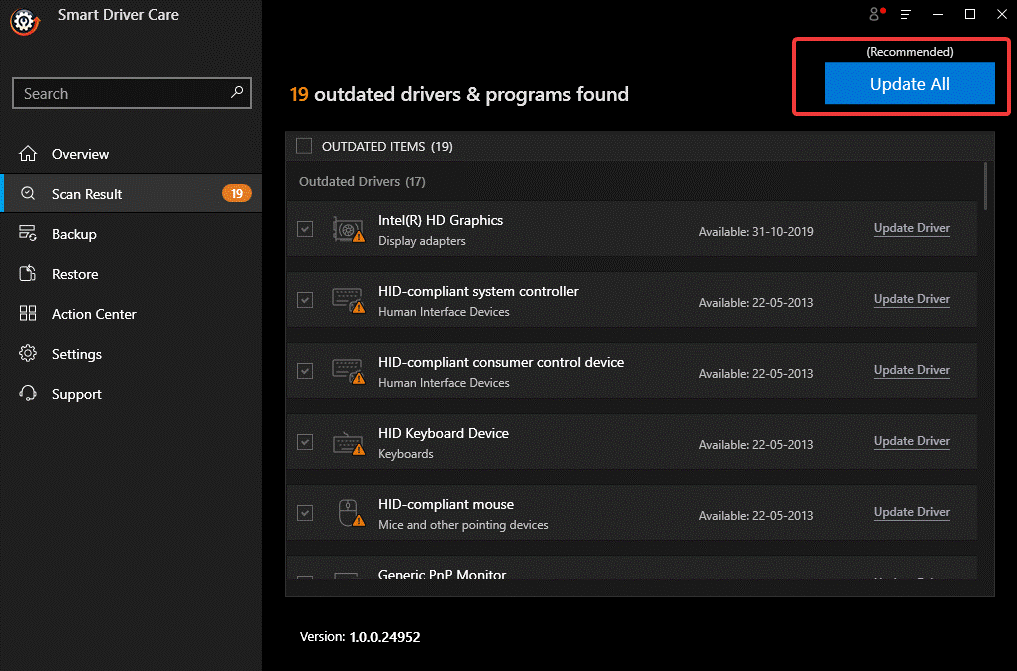
- انتظر حتى تنتهي العملية. قد يستغرق الأمر بعض الوقت ، لذا اجلس بصبر واسترخ.
- ستتلقى رسالة مطالبة تفيد بأنه تم الآن تحديث برامج التشغيل والبرامج الخاصة بك وللتأكد من عدم وجود برامج تشغيل وبرامج قديمة ، انتقل إلى نظرة عامة على الأداة ، وسترى لا توجد تحديثات متوفرة كمؤشر.
هذه أداة ذكية كما قيل أعلاه ، يمكنك الاعتماد عليها بالكامل ، والجلوس والانتظار حتى تكتمل العملية. في وقت لاحق ، أعد تشغيل الكمبيوتر لتطبيق التغييرات. باستخدام هذه الأداة ، ستتمكن من إصلاح مشكلات مثل عدم ظهور بطاقة SD. أليست أداة رائعة لاستخدامها؟
هذا كل شيء ، جرب هذه الطرق المذهلة لإصلاح بطاقات micro SD غير المكتشفة على جهاز الكمبيوتر الذي يعمل بنظام Windows 7/8/10. أخبرنا في قسم التعليقات أدناه ، ما الأداة التي ساعدتك في إصلاح الخطأ. أيضًا ، أرسل لنا ملاحظة بأي ملاحظات أو اقتراحات.
قراءات موصى بها:
كيفية نقل التطبيقات إلى بطاقة SD على Android
الدليل الكامل لنقل الملفات من الهاتف إلى الكمبيوتر المحمول